
Harry James
0
4988
902
Photoshop, Adobe'nin gururu ve sevinci olarak kabul edilebilir. Mevcut en çok kullanılan resim düzenleme programlarından biri, grafik tasarımcısının isteyebileceği tüm araç, teknik ve kütüphanelerin hazinesi..
Bu, aynı zamanda muhtemelen kullanmak için en can sıkıcı yazılım parçalarından biri olduğunu söyledi. Bu özellikle, yazılımın labirent benzeri kullanıcı arayüzüne aşina olmayan yeni başlayanlar için geçerlidir..
Bu yazıda en sık kullanılan Photoshop sıkıntılarını ve bunların nasıl düzeltileceğini ayrıntılarıyla açıklıyoruz.
Not: Bu makale, her Photoshop meraklısı için kesinlikle hayati olan klavye komutlarını kapsamaz. Ancak, zaten Adobe Photoshop Klavye Kısayolları 101: En Yararlı Komutlar'dan önceki Photoshop klavye kısayollarını zaten ele aldık Adobe Photoshop Klavye Kısayolları 101: En Yararlı Komutlar Acemi veya profesyonel olsanız da, bu Photoshop klavye kısayolları size zaman kazandırır . Tüm liste için buraya tıklayın! , ve devam etmeden önce bu makaleyi kontrol etmek isteyebilirsiniz..
1. Ölçümü Piksellere Değiştirin
Varsayılan olarak veya şans eseri, kendinizi Photoshop'ta piksellerden ziyade inç bir ölçü birimi olarak kullanırken bulabilirsiniz. Bu baskı için değil, web için tasarlanmış işlerle uğraşırken çok can sıkıcı olabilir..
Değiştirmek için tıklayın Düzenle, fareyi Tercih, ve tıklayın Birimler ve Cetveller. Ayrıca açabilirsiniz. Tercihler yazarak pencere Ctrl + K ve Birimler ve Cetveller Yan menüdeki bölüm.
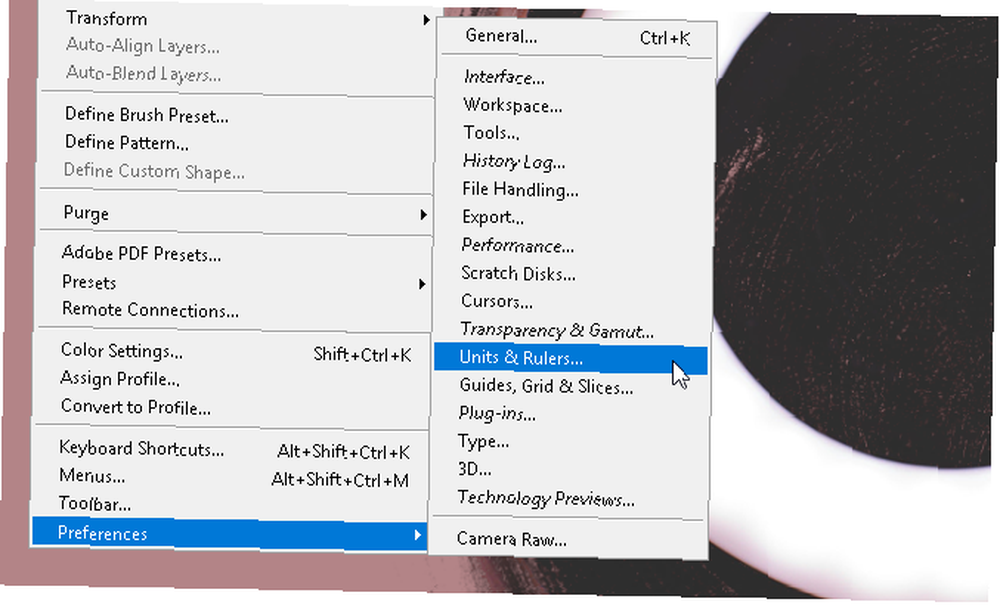
İtibaren Tercihler penceresini değiştirmek Cetveller olarak ayarlamak Piksel aşağı açılır menüyü kullanarak.
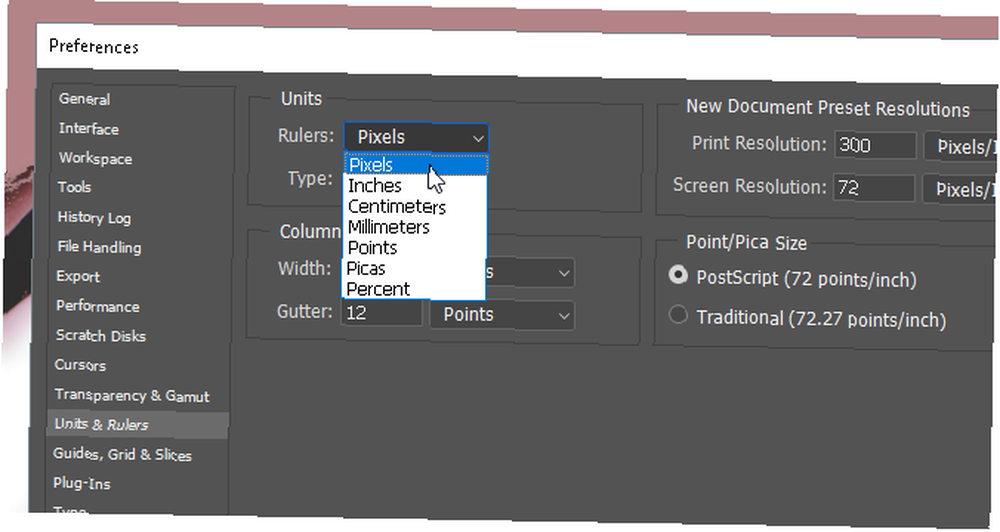
Click tamam ve şimdi tüm seçim ölçümlerinizi piksel olarak almalısınız..
2. Üçler Kuralı İlkeleri
Çoğu kişi, Photoshop (özellikle serbest biçimli) grafik eserleri oluştururken yardımcı olsalar bile, Photoshop kullanırken ızgara çizgileriyle çalışmamayı seçer. Bunu, basit bir klavye makrosu kullanarak erişebileceğiniz üçte bir kural kılavuzu oluşturarak hemen değiştirebilirsiniz..
İlk önce Ctrl + K açmak için klavyenizdeki Tercihler penceresi. Ardından, Kılavuzlar, Izgara ve Dilimler Yan menüdeki seçenek.
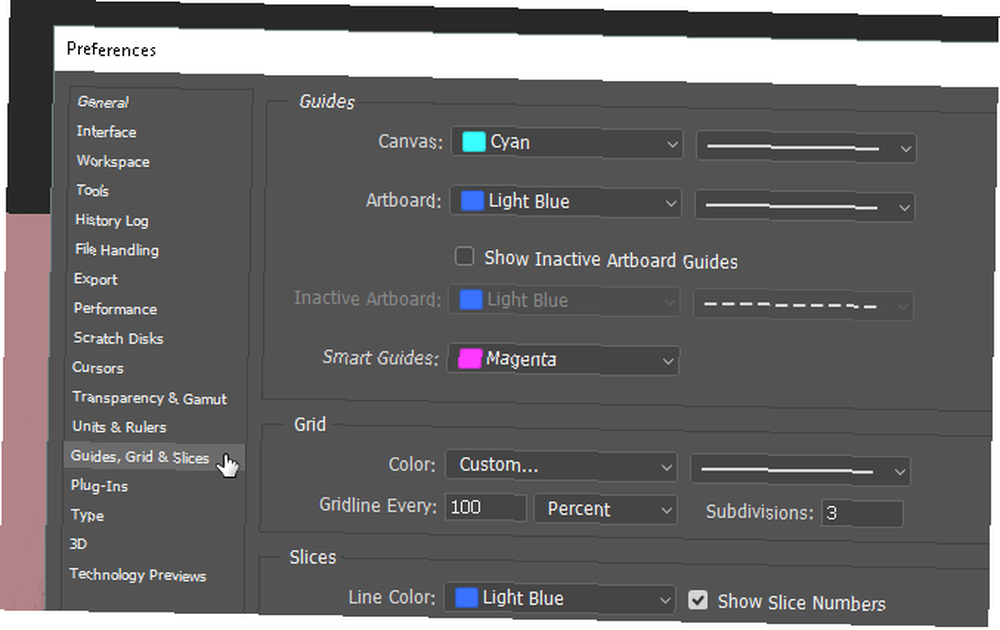
Izgara bölümünde, aşağıdakine göre değişikliklerinizi yapın: Her Kılavuz Çizgisi için 100 ve Yüzde, ve alt bölümler için 3. Ardından, Tamam'a basın. Bu kadar. Şimdi simgesine basarak hızlı ve basit bir üçüncü kez rehbere erişebilirsiniz. Ctrl + Tilde klavyenizde ne zaman size uygunsa.
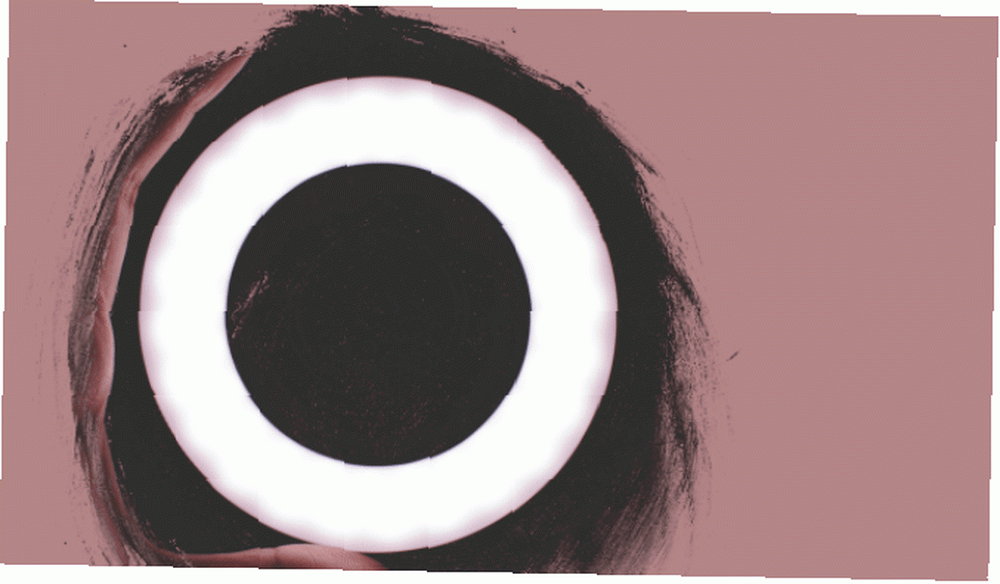
Çalışırken her zaman bir ölçüm sayacına sahip olmak istiyorsanız, tuşuna da basabilirsiniz. Ctrl + R klavyenizdeki, her zaman sanat panelinizde piksel bilgilerini görüntüleyen bir cetvel açmak için.
3. Kalem Aracı Uygulaması
Etkileyici Photoshop resimlerini daha önce gördüyseniz, kalem aracı gerektirdiğinden emin olabilirsiniz. Kalem aracı, yalnızca birçok Adobe yazılım ürününde bulunan çok yönlü Adobe araçlarından sadece biri değildir. Doğru Adobe Ürününü Seçme Rehberiniz Doğru Adobe Ürününü Seçme Rehberiniz Çoğu kişi Adobe'yi düşündüğünde, ya Photoshop düşünür veya Acrobat Reader. Ancak şirketin çoğu insan hakkında hiçbir şey bilmediği başka bir çok yararlı yazılım paketi var. -Ayrıca iyi kullanmayı öğrenmek en zorlarından biri.
Ne de olsa, Adobe ürünleri çoğunlukla profesyoneller için tasarlanmış ve hazırlanmıştır. Bunun için gerçek bir resmi öğretici olmadığını göz önünde bulundurarak ve Kalem araçlarını kullanmak, şekiller serbest el oluşturma ve düzenleme konusunda zaten bilgi sahibi olduğunuzu varsayıyor, çoğu insan rahatsız etmiyor.
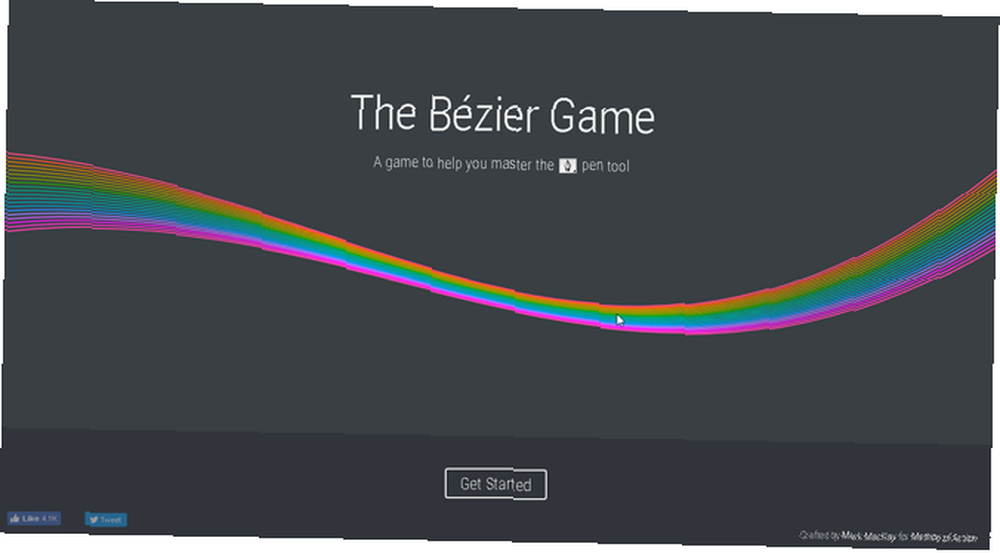
Serbest el çizimine alışmak için Mark MacKay tarafından The Bezier Game'i deneyin. Basit ve sofistike bir interaktif oyun, yapmanız gereken tek şey kalem aracını kullanarak basit şekiller oluşturmaktır. Basit, hızlı ve kalem aracı oyununda yeniyseniz kesinlikle size birkaç şey öğretecek.
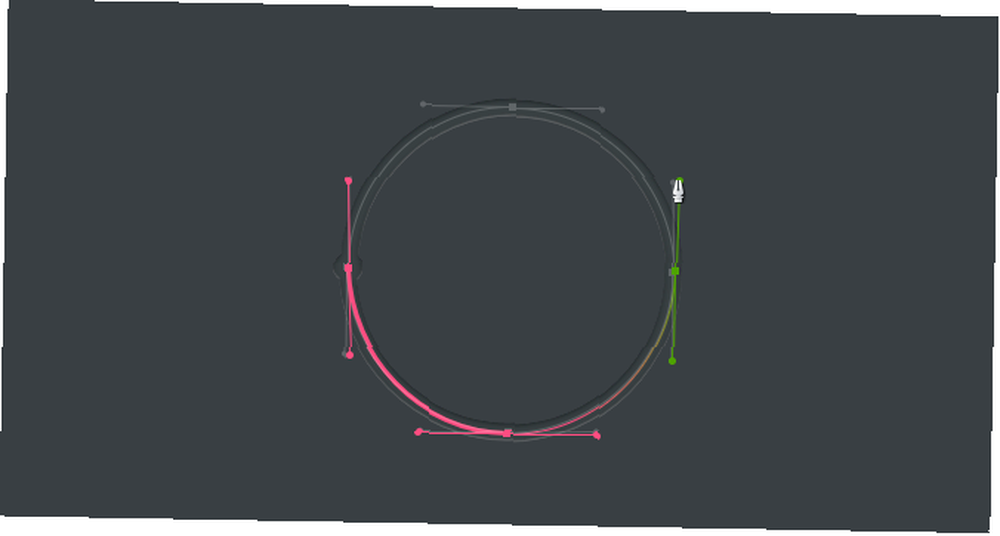
Bu basit oyunu oynamanın, kalem aracının bilginizi ve kabiliyetini şaşırtıcı bir miktarda artıracağını söylediğimde bana güvenin. Özellikle dijital çizim teknikleriyle yeni başlıyorsanız.
4. Uygun Görüntü Döndürme
Kullanarak görüntüyü döndürmeyi denemeyi bırakın. görüntü ayar sayfası. Sadece bütün sanat tahtasını çevirip kötü alışkanlığınızı besleyeceksiniz. Resminizi döndürmek, taşımak veya eğriltmek için dönüştürmek araç.
Resminizi yerleştirin, seçin ve ardından Ctrl + T Klavyenizdeki Resminizin etrafında bir kutu açılmalıdır. Ardından, resme sağ tıklayın ve seçiminizi yapın.
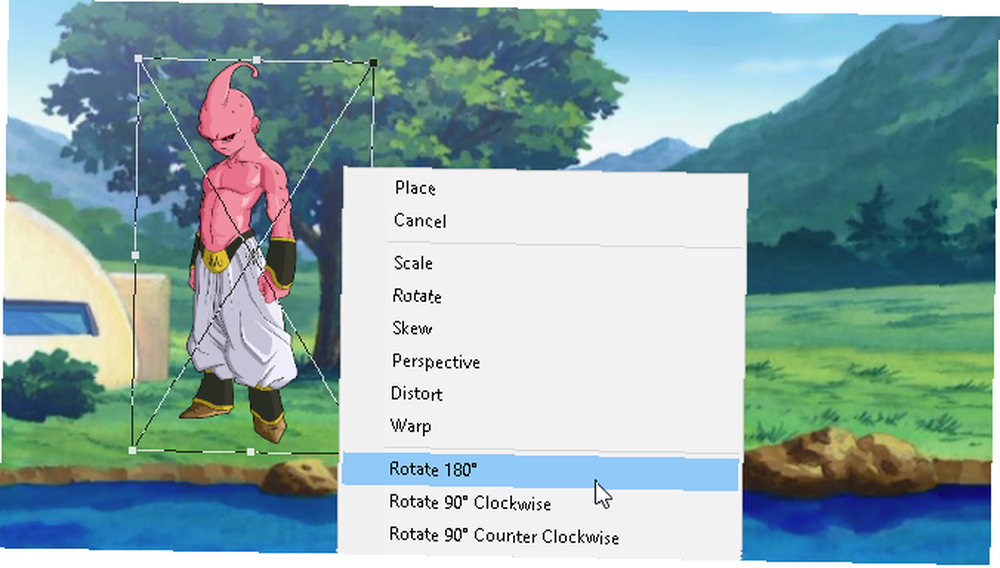
Ne yazık ki, çoğu kullanıcı Görüntü seçeneğini (herhangi bir zamanda gereksiz acımaya neden olabilir) veya araç çubuğu boyunca diğer seçenekleri kullanarak görüntüleri döndürmeye çalışacaktır. Photoshop'un araçları kadar bol, sanat tahtadan olabildiğince az dolaşmaya çalışın.
5. Kuş Bakışı
Photoshop'ta özellikle harcadığınız zamanların çoğu, Photoshop'ta yeniyken, Acemi Fotoğrafçılar İçin Tanıtılması Gereken Photoshop Becerileri 10 Acemi Fotoğrafçılar İçin Tanıtılması Gereken Photoshop Becerileri Bu kılavuzda, bazı Photoshop kitaplarına göz atıyoruz. önceki fotoğraf düzenleme deneyiminiz az olsa da olmasa da, doğrudan dalabileceğiniz özellikler. -Proje içindeki küçük detaylara bakmak ve bunları düzenlemek. Tüm tuvali bitirirken sürekli yakınlaştırıp uzaklaştırmanız gerektiğine inanmak, ciddi bir ağrı olabilir..
El aletini kullanmazsan. Tasarımınızın bir bölümünü yakınlaştırdıysanız ve başka bir noktayı aynı miktarda yakınlaştırmak istiyorsanız, tuşunu basılı tutun. 'H, imlecinizi tıklatıp sürükleyin ve büyütme karesini çizim tahtasında herhangi bir yere yerleştirin.
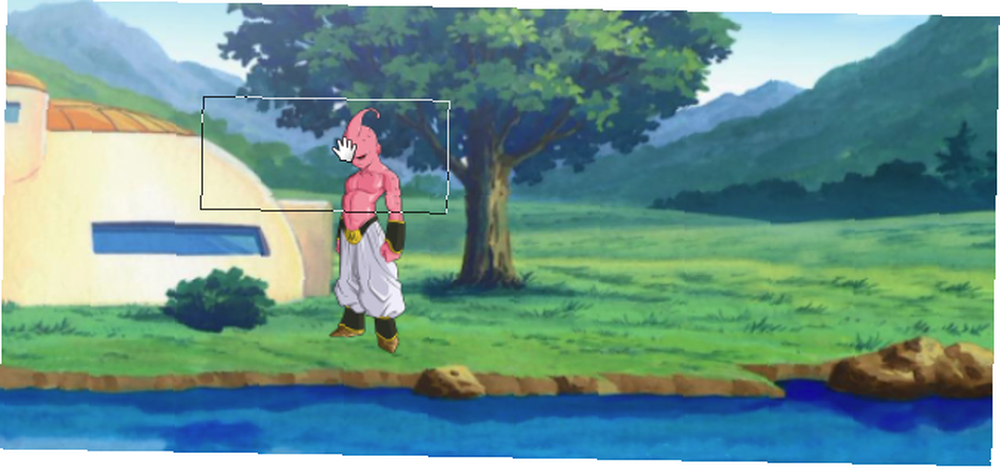
Artık projenizi bitirmek için manuel olarak yakınlaştırmaya ve uzaklaştırmaya devam etmenize gerek yok.
6. Akıllı Nesne Katmanlama
Örneğin, iyi görünmesi için bir katmana filtreler uyguluyorsunuz. Genelde, bir hata yaptıysanız, her filtreyi geri almanız ve iyi görünmesi için yeniden uygulamanız gerekir..
Bir filtrenin veya bir filtrenin belirli değerini tamamen unutursanız ne olur? Ya bir filtre size sorun veriyorsa, ancak hangisinin olabileceğini bilmiyorsanız? Bu sorunların tümü, katmanınızı bir alana dönüştürerek düzeltilebilir. Akıllı Nesne. Farkı göstermek için, işte basit bir katman şemasının bir görüntüsü:
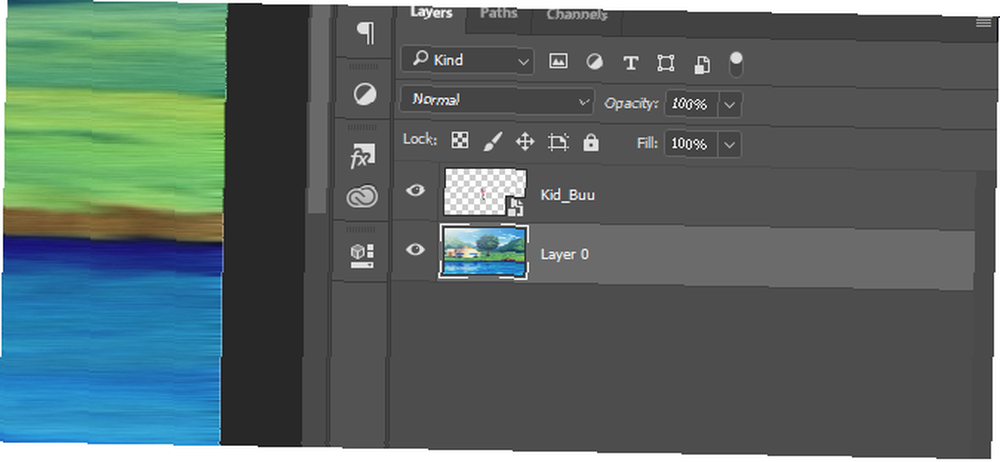
Akıllı nesneler, kullanıcıların bir katmana taahhüt ettikleri büyüyen değişiklikleri listelemelerine ve kullanıcıların izlerini kaybetmeden herhangi bir değişikliği değiştirmelerine, silmelerine veya oluşturmalarına izin verir. Bir katmanı akıllı nesneye dönüştürmek için katman adını sağ tıklatın ve ardından Akıllı Nesneye Dönüştür. Katman minik resminizde küçük bir simge görünmelidir.
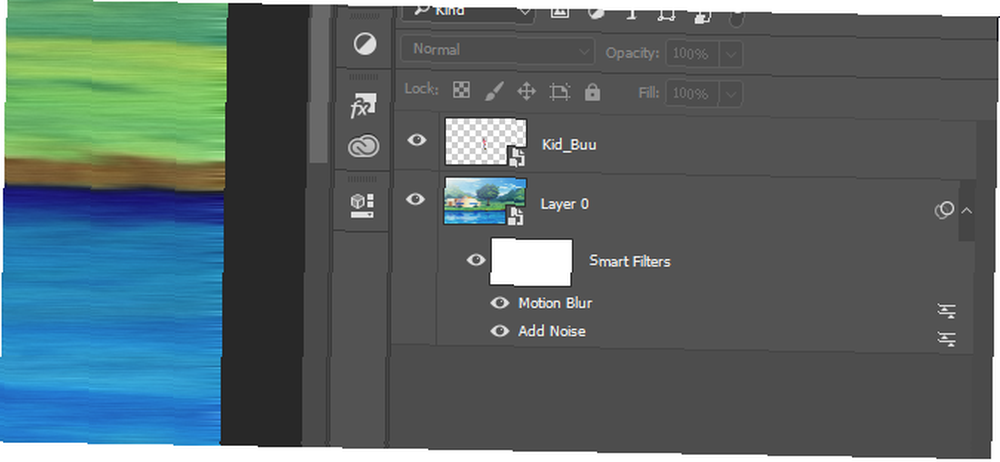
Şimdi katmanınız olarak akıllı bir nesneye sahip olmalısınız. için görünüm veya silmek Bir filtre, listenin solundaki göz simgesini tıklamanız yeterlidir. için değiştirmek Seçenekler, sağdaki düzeyleri simgesine çift tıklayın.
Sen Değil, Photoshop
Photoshop, etrafındaki en güçlü ve üretken uygulamalardan biridir. Bu, öğrenme sürecinde elinizi tutmayacağını söyledi. Tüm yol boyunca yolunu örmek yıllar alır. Öyleyse, Photoshop ile bir probleminiz olursa, Photoshop'tan tamamen vazgeçmek yerine sadece bazı ayarları yapmanız gerekebileceğini unutmayın..
Umarım, bu kısa Photoshop sıkıntılarının listesi sıkıntılarınızı giderir. Ve hatta çizginin aşağısında biraz daha sıkıntıya girseniz bile, Photoshop güçlü bir araç olduğundan pes etmeyin Adobe Photoshop ile Aslında Ne Yapabilirsiniz? Adobe Photoshop İle Aslında Ne Yapabilirsiniz? Photoshop artık fotoğrafları düzenlemekten çok daha fazlasını yapabilir; Illustrator gibi programlardan bazı araçlar yazılıma giriştir ve bunun tersi de geçerlidir. bir kere kullanmaya başladığın zaman.
Image Credit: eggeeggjiew / Depositphotos Yeni Esnek Planımızı Deneyin!











